Se till att din dator inte lider av minnesproblem
- Om du upplever ett fel på kärnans säkerhetskontroll kan det vara en variant av ett BSoD-fel som kan orsaka instabilitetsproblem med din dator.
- Som de flesta BSoD-fel kommer din dator att göras oanvändbar, och du måste hitta ett sätt att lösa det innan det blir katastrofalt.
- Du kan leta efter minnesfel och virus eller starta datorn i ett rent startläge för att isolera problemet.
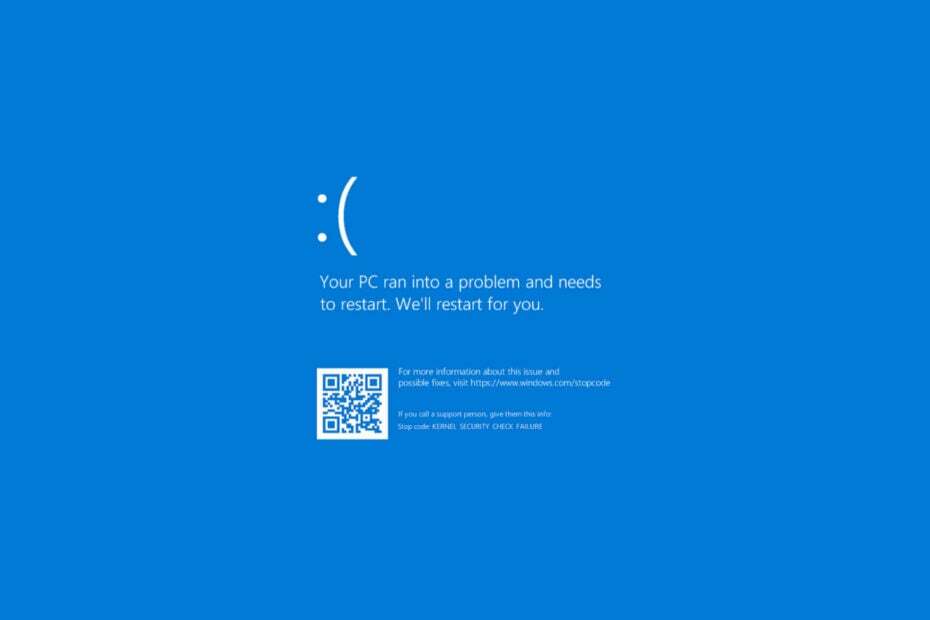
XINSTALLERA GENOM ATT KLICKA PÅ LADDA FILEN
Fortect är ett verktyg som kontrollerar ditt Windows-operativsystem för dåliga eller skadade systemfiler. När den väl har hittats kan den ersätta dessa versioner med en ny från dess arkiv med ursprungliga Windows-systemfiler. Således kommer det att återställa ditt system till ett fullt fungerande tillstånd. Så här gör du i 3 enkla steg:
- Ladda ner och installera Fortect på din PC.
- Starta verktyget och Börja skanna för att hitta trasiga filer som orsakar problemen.
- Högerklicka på Starta reparation för att åtgärda problem som påverkar din dators säkerhet och prestanda.
- Fortect har laddats ner av 0 läsare denna månad.
0x00000139 Kernel_security_check_failure är ett blåskärmsfel som kan uppstå under olika omständigheter. Du kanske försöker uppgradera till en nyare Windows-version eller uppdatera en applikation.
Eftersom olika problem kan orsaka detta problem är det viktigt att identifiera orsaken innan du försöker åtgärda det. Om du är osäker på vad som orsakar det här problemet, använd den här guiden för att avgöra vad som kan orsaka det så att du kan agera därefter.
Vad är buggkontrollkoden för blå skärm 0x00000139?
Buggkontrollkoden för blå skärm 0x00000139 är ett maskinvarurelaterat fel som kan uppstå på alla versioner av Microsoft Windows. Om du får det här meddelandet kan din dator vara instabil och krascha igen kort efter omstart.
Felkoden orsakas av ett maskinvarufel som gör att operativsystemet kraschar och visar ett blåskärmsfelmeddelande.
Andra orsaker inkluderar:
- Överhettat hårdvaru- eller mjukvarufel – En PC-komponent kan misslyckas pga överflödig värme och orsaka blå skärmar, systemkrascher och andra problem.
- Minnesproblem – Om din dator har problem med att allokera minne kan du uppleva frekventa krascher på grund av instabilitet.
- Drivrutinsproblem – Mycket av tiden, de flesta BSoD-fel orsakas av antingen korrupta, felaktiga eller inkompatibla drivrutiner.
- Skadlig programvara – A virus eller annan skadlig kod kan ha skadat operativsystemfilerna eller registerdata som krävs för att Windows ska fungera korrekt.
Hur fixar jag 0x00000139?
Prova följande innan du försöker några avancerade steg:
- Kontrollera hårddisken för diskfel med hjälp av CHKDSK kommando.
- Kör ett minnestest på din PC för att kontrollera om det finns några problem med ditt RAM-minne.
1. Kör DISM- och SFC-skanningarna
- Klicka på Sök ikonen i aktivitetsfältet, skriv cmd i sökfältet och klicka Kör som administratör.

- Skriv följande kommandon och tryck Stiga på efter var och en:
DISM.exe /Online /Cleanup-Image /Restorehealthsfc /scannow
- Starta om din PC.
Ibland kan det hända att DISM- och SFC-skanningarna inte reparerar alla datorns stabilitetsproblem, och för det rekommenderar vi starkt att du provar ett specialiserat program.
Fortect är ett pålitligt alternativ eftersom det hjälper dig att upptäcka alla felaktiga operativsystemfiler och reparera dem genom att hitta sunda ersättningar från dess databas.
⇒Skaffa Fortect
2. Sök efter skadlig programvara
- tryck på Windows nyckel, sök Windows säkerhet, och klicka Öppen.

- Välj Virus- och hotskydd.

- Tryck sedan på Snabbskanning under Aktuella hot.

- Om du inte hittar några hot, fortsätt att utföra en fullständig genomsökning genom att klicka på Skanna alternativ precis nedanför Snabbskanning.

- Klicka på Fullständig genomsökning för att utföra en djupsökning av din dator.

- Vänta tills processen är klar och starta om ditt system.
3. Installera om dina GPU-drivrutiner
- Klicka på Start meny ikon, typ Enhetshanteraren i sökfältet och klicka Öppen.

- Navigera till din grafikdrivrutin, högerklicka och välj Avinstallera enheten.

- Bekräfta avinstallationen genom att klicka Avinstallera i nästa dialogruta.

- Starta om din dator och drivrutinen installeras om automatiskt.
För användare som fann sitt grafikkort vara boven, visade sig NvLddmkm-displaydrivrutinen vara i centrum för allt detta kaos. Det här är en NVIDIA-drivrutin som kan ha slutat svara.
Om så är fallet måste du först lösa det här problemet genom att antingen uppdatera din NVIDIA-drivrutin från tillverkarens webbplats eller gå tillbaka till en tidigare drivrutinsversion.
4. Sök efter Windows-uppdateringar
- Klicka på Start meny ikonen och klicka på inställningar.

- Träffa Windows uppdatering i den vänstra rutan och välj sedan Sök efter uppdateringar.

- Om tillgängligt, ladda ner och installera.
- 0x800700c1: Så här åtgärdar du den här Windows Update-felkoden
- Fix: Desktop hänvisar till en plats som inte är tillgänglig
- Felkod 0xc000014c: Vad betyder det och hur man åtgärdar det
- Fix: Programmet maximerar inte från aktivitetsfältet i Windows 11
5. Gör en ren start
- Slå Windows Nyckeltyp msconfig, och öppna Systemkonfiguration.

- Byt till Tjänster fliken och välj Dölj alla Microsoft-tjänster.

- Klicka på Inaktivera alla knappen och tryck sedan på Tillämpa knappen för att spara ändringarna.

- Gå tillbaka och klicka på Börja fliken, välj Öppna Aktivitetshanteraren Klicka sedan OK.

- I den Börja fliken i Aktivitetshanteraren, Inaktivera all aktiverad start föremål.

- Stäng Aktivitetshanteraren och starta om datorn.
Är kärnsäkerhetskontrollen allvarligt?
Kernel Security Check Misslyckande inträffar när din dators kärna, kärnan i alla Windows-operativsystem, misslyckas med att utföra vissa tester som säkerställer dess integritet.
Den hanterar alla aktiviteter relaterade till hårdvaru- och mjukvaruresurser för applikationer och drivrutiner. När det finns ett problem med dess säkerhet kommer den att inaktivera sig själv från att tillåta någon annan process att komma åt resurser tills du fixar det.
Det vanligaste symtomet på detta problem är Blue Screen of death (BSOD). Det kan vara ett hårdvaruproblem eller ett mjukvaruproblem. Båda komponenterna är avgörande för att ditt operativsystem ska fungera smidigt, så du måste lösa det här problemet så snart som möjligt.
Vi har också tagit fram en guide för hur man gör undvika fel på kärnsäkerhetskontroll. Om du inte kan undvika sådana fel är det viktigt att veta hur du ska hantera dem. För detta ändamål har vi sammanställt en kärnfelsökning artikel för att hjälpa dig hitta rätt.
Förhoppningsvis har dessa steg varit avgörande för att hjälpa dig att fixa problemet med Kernel Security Check Failure.
För ytterligare tankar, lämna gärna en kommentar nedan.
Har du fortfarande problem?
SPONSRAD
Om förslagen ovan inte har löst ditt problem kan din dator uppleva allvarligare Windows-problem. Vi föreslår att du väljer en allt-i-ett-lösning som Fortect för att lösa problem effektivt. Efter installationen klickar du bara på Visa&fix knappen och tryck sedan på Starta reparation.


![LiveKernelEvent Code 1a1 i Reliability Monitor [Fixed]](/f/1cb7db97eee12bc75bf01e01c01cac38.png?width=300&height=460)